Service Fabric-alkalmazásfrissítési oktatóanyag a Visual Studióval
Az Azure Service Fabric leegyszerűsíti a felhőalkalmazások frissítésének folyamatát azáltal, hogy biztosítja, hogy csak a megváltozott szolgáltatások legyenek frissítve, és hogy az alkalmazás állapotát a frissítési folyamat során figyelje a rendszer. Problémák esetén automatikusan visszaállítja az alkalmazást az előző verzióra. A Service Fabric alkalmazásfrissítései nulla állásidőt jelentenek, mivel az alkalmazás állásidő nélkül frissíthető. Ez az oktatóanyag bemutatja, hogyan hajthat végre működés közbeni frissítést a Visual Studióból.
1. lépés: A Visual Objects-minta létrehozása és közzététele
Először töltse le a Visual Objects alkalmazást a GitHubról. Ezután hozza létre és tegye közzé az alkalmazást úgy, hogy a jobb gombbal az alkalmazásprojektre, a VisualObjectsre kattint, majd a Service Fabric menüelemben a Közzététel parancsot választja.
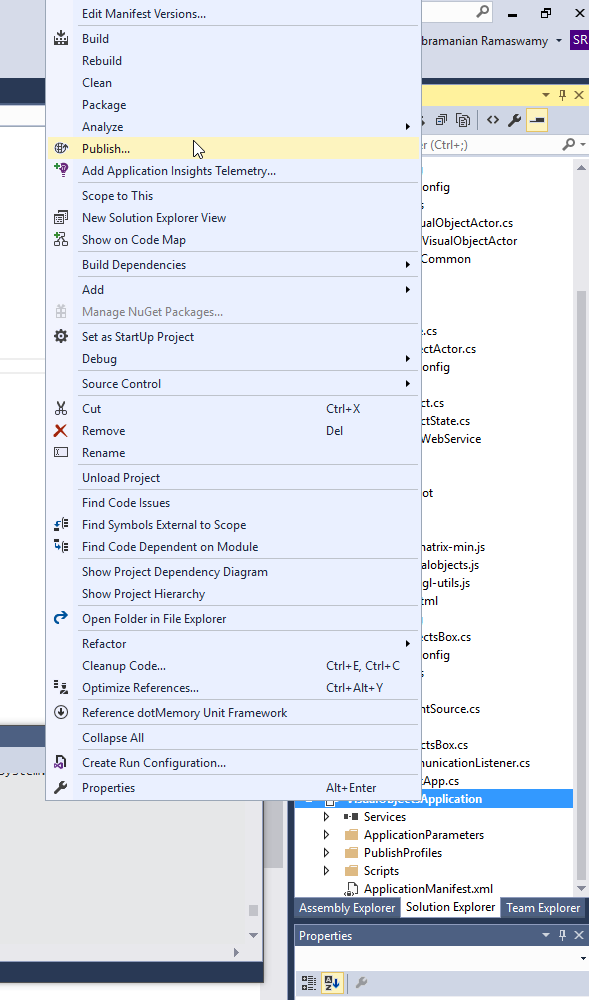
A Közzététel lehetőség választásával megjelenik egy előugró ablak, és beállíthatja a CélprofiltPublishProfiles\Local.xmlértékre. Az ablaknak az alábbihoz hasonlóan kell kinéznie, mielőtt a Közzététel gombra kattint.
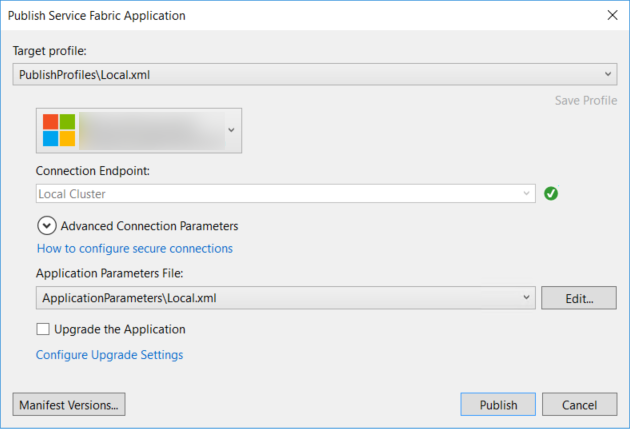
Most kattintson a Közzététel gombra a párbeszédpanelen. A Service Fabric Explorer használatával megtekintheti a fürtöt és az alkalmazást. A Visual Objects alkalmazás rendelkezik egy webszolgáltatással, amely a böngésző címsorának beírásával http://localhost:8081/visualobjects/ érhető el. 10 lebegő vizualizációs objektumnak kell mozognia a képernyőn.
MEGJEGYZÉS: Ha a profilban Cloud.xml (Azure Service Fabric) végzi az üzembe helyezést, az alkalmazásnak elérhetőnek kell lennie a következő címen: http://{ServiceFabricName}.{ Region}.cloudapp.azure.com:8081/visualobjects/. Győződjön meg arról, hogy konfigurálva van 8081/TCP a Load Balancer (keresse meg a Load Balancer ugyanabban az erőforráscsoportban, mint a Service Fabric-példány).
2. lépés: A visual objects minta frissítése
Észreveheti, hogy az 1. lépésben üzembe helyezett verzióval a vizualizációs objektumok nem forgnak el. Frissítsük ezt az alkalmazást olyanra, ahol a vizualizációs objektumok is elfordulnak.
Válassza ki a VisualObjects.ActorService projektet a VisualObjects megoldásban, és nyissa meg a VisualObjectActor.cs fájlt. A fájlon belül lépjen a metódusra MoveObject, tegye megjegyzésbe visualObject.Move(false), majd törölje a megjegyzést visualObject.Move(true). Ez a kódmódosítás a szolgáltatás frissítése után elforgatja az objektumokat. Most már létrehozhatja (nem újraépítheti) a megoldást, amely létrehozza a módosított projekteket. Ha az Összes újraépítése lehetőséget választja, frissítenie kell az összes projekt verzióit.
Az alkalmazást is verziószámra kell állítani. Ha a VisualObjects projektre való jobb kattintás után módosítani szeretné a verziót, használja a Visual Studio Jegyzékverziók szerkesztése lehetőségét. Ha ezt a lehetőséget választja, megjelenik a kiadási verziók párbeszédpanelje az alábbiak szerint:
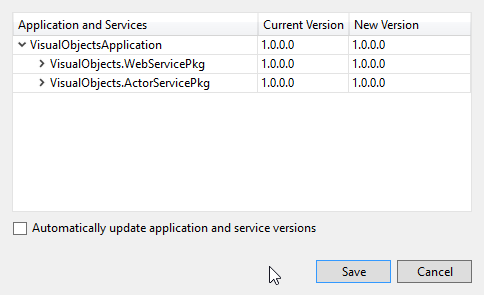
Frissítse a módosított projektek és kódcsomagjaik verzióit, valamint az alkalmazást a 2.0.0-s verzióra. A módosítások elvégzése után a jegyzékfájlnak az alábbihoz hasonlóan kell kinéznie (a félkövér részek a módosításokat mutatják):
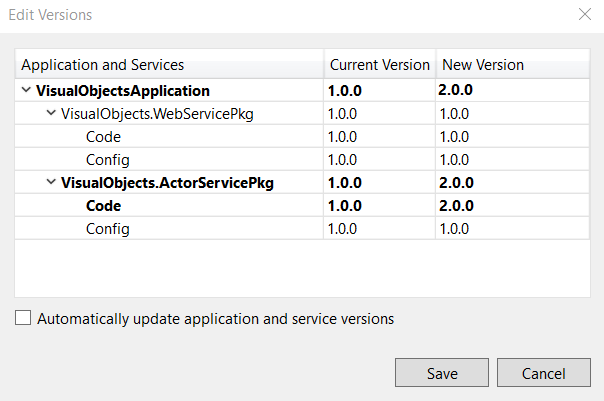
A Visual Studio eszközei automatikusan összesíthetik a verziókat az Alkalmazás- és szolgáltatásverziók automatikus frissítése lehetőség kiválasztásával. A SemVer használata esetén csak akkor kell frissítenie a kódot és/vagy a konfigurációs csomag verzióját, ha ez a lehetőség van kiválasztva.
Mentse a módosításokat, és jelölje be az Alkalmazás frissítése jelölőnégyzetet.
3. lépés: Az alkalmazás frissítése
Ismerkedjen meg az alkalmazásfrissítési paraméterekkel és a frissítési folyamattal , hogy jobban megismerhesse az alkalmazható különböző frissítési paramétereket, időtúllépéseket és állapotfeltételeket. Ebben az útmutatóban a szolgáltatásállapot-kiértékelési feltétel az alapértelmezett (nem figyelt) módra van állítva. Ezeket a beállításokat úgy konfigurálhatja, hogy kiválasztja a Frissítési beállítások konfigurálása lehetőséget, majd igény szerint módosítja a paramétereket.
Most már mindannyian úgy vagyunk beállítva, hogy elindítsuk az alkalmazásfrissítést a Közzététel lehetőség kiválasztásával. Ez a beállítás frissíti az alkalmazást a 2.0.0-s verzióra, amelyben az objektumok elfordulnak. A Service Fabric egyszerre egy frissítési tartományt frissít (egyes objektumok először frissülnek, majd mások), és a szolgáltatás továbbra is elérhető marad a frissítés során. A szolgáltatáshoz való hozzáférés az ügyfélen (böngészőn) keresztül ellenőrizhető.
Az alkalmazásfrissítés folytatásakor az alkalmazások alatti Frissítések a Folyamatban lapon Service Fabric Explorer figyelheti.
Néhány perc múlva az összes frissítési tartományt frissíteni kell (be kell fejezni), és a Visual Studio kimeneti ablakának azt is meg kell adnia, hogy a frissítés befejeződött. Azt is meg kell tapasztalnia, hogy a böngészőablakban lévő összes vizualizációs objektum most már rotálva van!
Érdemes lehet módosítani a verziókat, és gyakorlatként áttérni a 2.0.0-s verzióról a 3.0.0-s verzióra, vagy akár a 2.0.0-s verzióról az 1.0.0-s verzióra. Játsszon időtúllépésekkel és állapotszabályzatokkal, hogy megismerkedjen velük. Ha egy Azure-fürtön helyezi üzembe az üzembe helyezést a helyi fürt helyett, előfordulhat, hogy a használt paramétereknek különböznie kell. Javasoljuk, hogy az időtúllépéseket konzervatív módon állítsa be.
Következő lépések
Az alkalmazás PowerShell-lel való frissítése végigvezeti az alkalmazás PowerShell-lel történő frissítésén.
A frissítési paraméterekkel szabályozhatja az alkalmazás frissítésének módját.
Az adat szerializálás használatának elsajátításával kompatibilissé teheti az alkalmazásfrissítéseket.
A Speciális témakörökből megtudhatja, hogyan használhatja a speciális funkciókat az alkalmazás frissítése során.
Az alkalmazásfrissítésekkel kapcsolatos gyakori problémákat az alkalmazásfrissítések hibaelhárítása című cikk lépéseit követve háríthatja el.